Datensicherung ist für jeden Fotografen ein wichtiges Thema. Wenn du seit Jahren fotografierst, dann hast du sicherlich, genauso wie ich, (unzählig) viele Fotos gesammelt, die du auf keinen Fall verlieren möchtest.
Das geht aber leider schneller als gedacht: Dein PC hat einen Virus oder die Festplatte gibt den Geist auf, schon sind deine gesammelten Arbeiten endgültig verloren. Damit dir das nicht passiert, gebe ich dir in diesem Artikel hilfreiche Tipps, wie du Fotos speichern solltest, damit du für immer Freude an ihnen hast.
Der heutige Gastbeitrag kommt von Alexander Baetz. Alex ist ein Freund von mir, den ich nun schon seit 2019 kenne. Uns beide verbinden unter anderem die Fotografie und das Online-Marketing. Daher freue ich mich sehr, dass Alex uns seine Strategien zum Thema Fotos speichern zeigt.

Alexander Baetz von PrivacyTutor
Über Alexander
Hi, ich bin Alexander – 25 Jahre jung, leidenschaftlicher Internet-Nerd und arbeite als freiberuflicher Webdesigner. Seitdem ich 2018 meinen Bachelor in Wirtschaftsinformatik abgeschlossen habe, beschäftige ich mich mit der digitalen Privatsphäre. Was ich dabei gelernt habe, zeige ich dir auf PrivacyTutor.
Inhaltsverzeichnis
Fotos lokal speichern: Diese Möglichkeiten hast du
Grundsätzlich hast du zunächst die Wahl, deine Fotos lokal oder online zu speichern. Entscheidest du dich für die lokale Speicherung, dann sind das die drei gängigsten Möglichkeiten:
- Externe Festplatte
- NAS
- Offsite-Backup
Externe Festplatte
Externe Festplatten sind die unkomplizierteste Möglichkeit, um seine Daten außerhalb des Computers zu speichern. Sie haben den Vorteil, dass sie dank ihrer geringen Größe sicher aufbewahrt werden können. Das geht beispielsweise mit dem in Windows integrierten Dateiversionsverlauf oder anderen Backup-Diensten. Als Alternative kannst du deine Fotos natürlich auch manuell auf der externen Platte sichern.
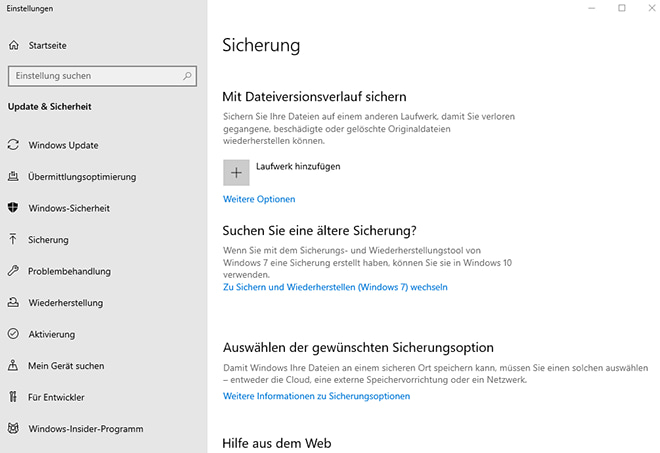
Bei Windows hast du beispielsweise umfangreiche Möglichkeiten zur Sicherung.
Die Fotos nur auf einer externen Festplatte (HDD) zu parken rate ich dir ab. Gründe dafür gibt es genug: Genau wie die HDD oder SSD in deinem Computer können auch externe Festplatten verloren gehen, geklaut werden oder geben einfach den Geist auf. Es gibt diesbezüglich eine interessante Studie. Diese kam zu dem Ergebnis, dass jedes Jahr eine Wahrscheinlichkeit von 1,5 bis 3 Prozent besteht, dass eine Festplatte den Geist aufgibt.
NAS
Deine zweite Option ist eine NAS: Das steht für Network Attached Storage. Es handelt sich dabei um einen Dateiserver, der auch mit wenig technischem Know-How verwaltet werden kann. Der Zweck der NAS ist es, große Datenmengen mit wenig Aufwand zu speichern und diese Daten im gesamten Netzwerk verfügbar zu machen.
Im Gegensatz zu einer externen Festplatte, musst du allerdings nicht nur die Platten, sondern ebenfalls den „Mini-Server“ kaufen. Empfehlenswerte Modelle gibt es bereits ab rund 180 Euro. Auch von Unterwegs kannst du auf deine Daten zugreifen – beispielsweise mit einem VPN für deine FRITZ!Box oder der Quickconnect-Funktion des bekanntesten NAS-Herstellers Synology.
Und der für mich größte Vorteil einer NAS: Du kannst sie im sogenannten RAID-Modus laufen lassen. So sind deine Daten beispielsweise automatisch auf zwei Festplatten gespiegelt, wodurch sich auch beim Ausfall einer Platte deine Meisterwerke nicht in Luft auflösen. Weiter unten stelle ich dir meine persönliche Backup-Strategie mit einer NAS vor.
Darüber hinaus bieten Hersteller wie Synology bequeme Apps an, um eine eigene Cloud aufzusetzen. So kannst du mithilfe von Synology Drive oder Synology Photos deine Aufnahmen mit Kunden oder der Familie teilen, ohne dass die Dateien deine Wohnung verlassen.
Offsite-Backup
Kommen wir zur letzten und gleichzeitig aufwändigsten Variante: dem Offsite-Backup. Hierunter versteht man das Ablegen von Dateien an alternativen Orten. Du ziehst deine Daten also beispielsweise auf einen USB-Stick, eine SD-Karte oder eine Festplatte. Anschließend lagerst du sie aber nicht bei dir Zuhause, sondern bei Freunden oder Verwandten.
Kommt es dann in einer Wohnung zu einem Einbruch, Feuer oder Wasserschaden, gehen deine Daten nicht verloren. Dieses System funktioniert natürlich nicht automatisiert (wie bei einer NAS), sondern hat den Nachteil, dass du die Daten immer manuell sichern musst.
Fotos online speichern in der Cloud
Neben der lokalen Speicherung kannst du deine Fotos auch in der Cloud sichern. Das hat zunächst den entscheidenden Vorteil, dass sie nicht so schnell verloren gehen und du von überall aus Zugriff darauf hast. Du hast keinen Stick und auch keine Festplatte, auf die du aufpassen musst oder die du gut verstauen musst.
Was ist eine Cloud?
Bei einer Cloud handelt es sich um den Zusammenschluss aus sehr vielen Servern: Die Verwaltung dieser liegt in den Händen von Großkonzernen. Diese kümmern sich darum, dass die Daten sicher verwahrt und vor Hacker-Angriffen geschützt sind.
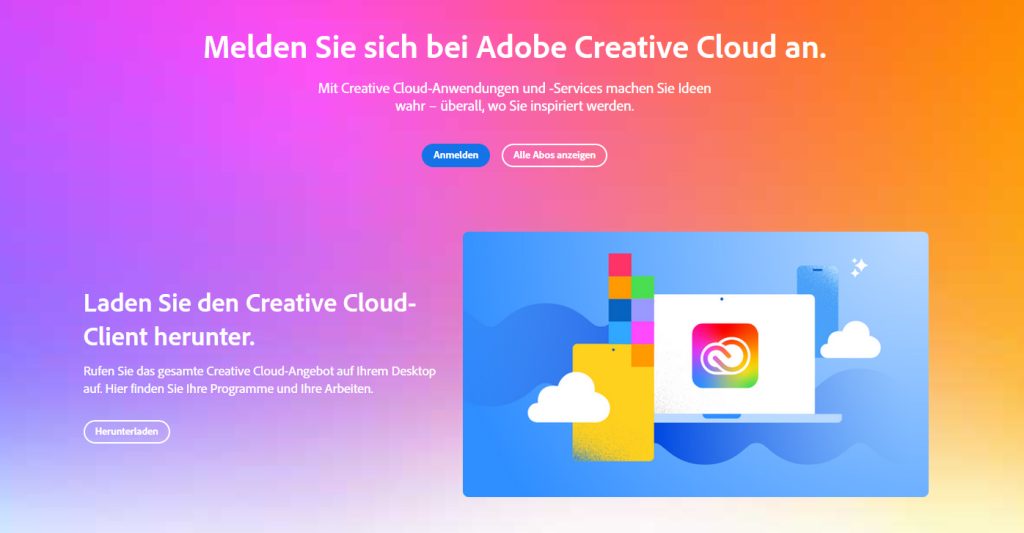
Die Adobe Creative Cloud ist genau das Richtige für Kreative, die Ihre Daten online sichern möchten.
Vor- und Nachteile vom Fotos speichern in der Cloud
Für uns Fotografen bietet sich die Adobe Creative Cloud besonders gut an. Du kannst sie direkt in andere Programme, die du tagtäglich nutzt, einbinden. So ist sie beispielsweise in Adobe Lightroom integriert und du kannst das Backup direkt von dort aus starten. Mit einem Client, wie dem von Adobe, kannst du deine Dateien ebenfalls auf deinem Computer sichern.
Ähnlich wie das lokale Speichern von Fotos haben aber auch Clouds ihre Nachteile. Zum einen vertraust du deine Daten einem Konzern an. Diesem solltest du voll und ganz vertrauen können, hier kannst du zum Schutz deiner Daten also nicht einfach irgendeine Cloud wählen.
Zum anderen musst du den Speicherort praktisch mieten, denn für das Speichern großer Datenmengen werden Kosten erhoben. Es kommen also regelmäßige Zahlungen auf dich zu, die langfristig die Kosten einer externen Festplatte oder einer NAS übersteigen können.
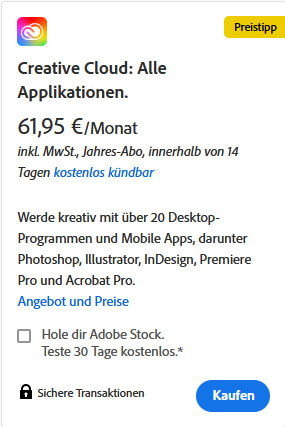
Der Preis für die Adobe Creative Cloud ist nicht gerade günstig.
Musst du deine Daten wiederherstellen und aus der Cloud herunterladen, kann das auch sehr viel Zeit in Anspruch nehmen. Hinzu kommt, dass du für das Herunterladen natürlich eine stabile Internetverbindung brauchst. Es sei denn, du synchronisierst deine Dateien per Client – dann sind sie immer auf deinem Computer, entlasten dafür allerdings auch nicht deinen lokalen Speicherplatz.
Liste der günstigsten Abo-Modelle zum Fotos online speichern
Hier findest du eine Auflistung der günstigsten Abo-Modelle von bekannten Cloud-Anbietern:
- Google One: 20 Euro / Jahr für 100 GB
- Apple iCloud: 36 Euro / Jahr für 200 GB
- Nextcloud bei Hetzner: 56 Euro / Jahr für 1 TB
- Microsoft OneDrive: 99 Euro / Jahr für 1 TB
- Dropbox: 120 Euro / Jahr für 2 TB
- Adobe Creative Cloud: 142 Euro / Jahr für 1 TB (Upgrade vom 20 GB Standard-Abo)
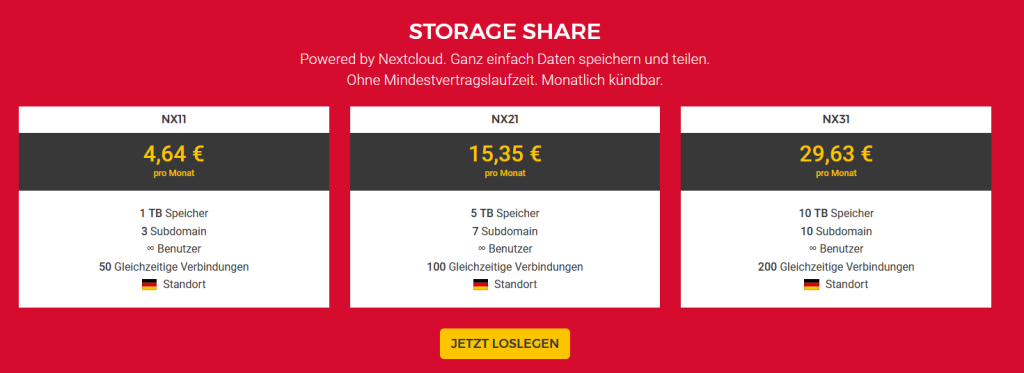
Die Zusammenarbeit von Nextcloud und Hetzner bietet dir einen großen Speicherumfang und viele wichtige Funktionen.
Bei dieser Liste fällt auf, dass die Preise der einzelnen Anbieter stark auseinandergehen. Die Adobe Creative Cloud ist das teuerste Produkt, bietet dir dafür aber auch viele Funktionen und ist am besten in Lightroom und Photoshop integriert. Die Dropbox ist etwas günstiger und hat sogar einen doppelt so großen Speicher.
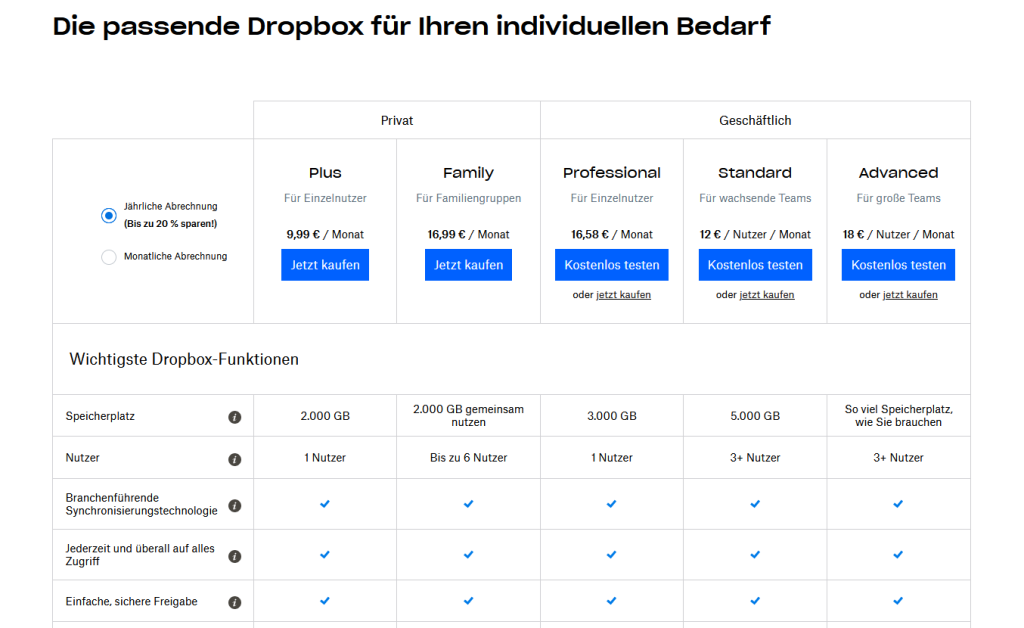
Dropbox Preise 28.07.22
Welche Option ist die beste, um Fotos zu speichern?
Wie du siehst, gibt es viele verschiedene Optionen für Backups und Datensicherungen für Fotografen, jede davon hat ihre Vor- und Nachteile.
Ich habe mich intensiv mit dem Thema beschäftigt und bin ein großer Fan der sogenannte 3-2-1 Strategie. Das heißt: Meine Daten sind immer dreifach gespeichert. Zweimal lokal und einmal in der Cloud oder außer Haus. Was ich genau damit meine, erkläre ich dir in diesem Video:
Bei der Datensicherung stellst du dich also am besten breit auf, denn hier gilt: Doppelt hält besser. Bei dem ganzen Zeitaufwand, den wir in unsere Fotografie stecken, wäre es mehr als ärgerlich, wenn unsere Arbeit aufgrund mangelnder Backups verloren geht.
Beispiel für eine kostengünstige Backup-Strategie zum Fotos sichern
Eine kostengünstige Backup-Strategie könnte für dich also beispielsweise folgendermaßen aussehen:
- Nutze zwei externe Festplatten
- Ziehe die Fotos regelmäßig auf Backup DVDs
- Speichere die Fotos bei zwei unterschiedlichen Cloud-Anbietern
Level 1: Rund alle sechs Monate kopierst du deine Arbeiten auf beide Festplatten. Fällt eine aus, hast du immer noch ein Backup auf der anderen. Halte das Ganze so simpel wie möglich und kopiere die Daten einfach manuell herüber. Das kannst du natürlich auch öfter tun.
Level 2: Neben den Festplatten kannst du zusätzlich sogenannte Backup DVDs nutzen. Anders als normale DVDs haben diese eine Lebensdauer von 100 Jahren, wenn sie richtig gelagert werden. Das verspricht zumindest der Hersteller. Diese DVDs bewahrst du am besten nicht bei dir in der Wohnung auf, sondern bei Freunden oder Verwandten.
Level 3: Zu guter Letzt speicherst du deine Fotos dann noch online bei zwei unterschiedlichen Anbietern. Hier sicherst du nur deine wichtigsten Bilder, weshalb nur eine kleine Datenmenge zusammenkommt. Da die Datenmenge überschaubar ist, fallen hierfür auch keine Kosten an.
Mit diesen drei unterschiedlichen Methoden habe ich ein sehr gutes Gefühl, wenn es um meine Fotos geht.
Ebenso wichtig: Deinen PC schützen
Zusätzlich solltest du dir auch Gedanken darüber machen, wie du deinen PC am besten vor einem Crash, Viren oder Hackern schützen kannst. Gegen das Letztere kann die Nutzung eines VPNs (virtuelles privates Netzwerk) helfen. In meinem Artikel „Alles was du über VPNs wissen musst“ erkläre ich dir, was genau hinter dieser Technologie steckt.

So schützt du dich mit einem VPN
Meine persönliche 4-3-1-Backup Strategie zum Bilder speichern
Als Sicherheits- und Privatsphäre Enthusiast lege ich einen besonders großen Wert auf das Sichern meiner Dateien. Daher habe ich auf die „normale“ 3-2-1-Strategie noch eine Sicherung obendrauf gelegt und mir meine eigene 4-3-1-Strategie zurechtgelegt.
Wichtige Bilder und Dateien sind bei mir also 4-fach abgespeichert. 3 Mal lokal (einmal auf meinem Laptop, doppelt auf meiner NAS) und einmal in der Cloud.
Lokales Speichern meiner Fotos (Bilder sichern externe Festplatte)
Alle meine RAW-Dateien lege ich für die langfristige Verwahrung auf meiner NAS ab. Dafür nutze ich eine Synology DS220J mit 2 x 8 TB Speicherplatz. Auf die NAS greife ich mit dem Standard-Protokoll „SMB“ zu. Dadurch werden mir meine Ordner und Dateien in meinem Finder oder Explorer angezeigt (sobald ich in meinem Heimnetz bin) – also genau so, wie auch bei einem USB-Stick oder einer externen Festplatte.
Beide 8 TB Festplatten sind durch RAID 1 gespiegelt. Das zählt zwar streng genommen nicht als Backup – ein Virus oder versehentliches Löschen würde beide Platten betreffen – allerdings bin ich dadurch gegen einen Festplatten-Ausfall abgesichert. Gibt eine Festplatte den Geist auf, sind alle Daten noch auf der zweiten Festplatte vorhanden.
Wenn ich hauptberuflicher Fotograf wäre, würde ich wahrscheinlich über ein Upgrade meiner NAS nachdenken. Mit einem hochpreisigeren Modell für Fotografen, die Lesegeschwindigkeiten von bis zu ~3 Gbit/s bieten, ist es sogar möglich RAW-Dateien und 4K-Videos direkt von der NAS aus zu bearbeiten, ohne sie vorher auf den Computer zu transferieren.
Wichtige Dateien, wie beispielsweise Dokumente oder entwickelte JPG-Aufnahmen, nehmen deutlich weniger Speicherplatz in Anspruch, weshalb ich sie nicht nur auf meiner NAS, sondern ebenfalls auf meinem Laptop speichere. Diese Dateien sind immer up to date, da ich sie per Synology Drive zwischen meiner Synology und meinem Laptop synchronisiere. Dadurch habe ich in Echtzeit eine Synchronisation auf einem externen Speicher, ohne dafür ein Cloud-Abo bei Adobe, Google oder anderen Anbietern buchen zu müssen.
Cloud-Backup meiner Fotos (Bilder online speichern)
Bis vor kurzem habe ich Nextcloud als Cloud meiner Wahl verwendet. Diese habe ich aus zweierlei Gründen den Pendants von Google, Microsoft und Co. vorgezogen. Zum einen bietet der Anbieter mir deutlich mehr Privatsphäre, als die meisten herkömmlichen Clouds, da das Projekt Open-Source ist und es bei unabhängigen Anbietern in Deutschland und der EU gehostet werden kann.
Zum anderen ist das, je nach Anbietern, auch um einiges preiswerter. Bei Hetzner bezahle ich für 1 TB Speicher, beispielsweise nur rund die Hälfte als bei Dropbox oder Microsoft und kann diesen Speicherplatz sogar auf unendlich viele Nutzer aufteilen.
In diesem Video erkläre ich dir, wie genau meine Erfahrung mit Nextcloud nach über einem Jahr Nutzung sind.
Allerdings bevorzuge ich mittlerweile mit meiner NAS eine eigene Cloud im Wohnzimmer stehen zu haben. Dadurch habe ich langfristig weniger Kosten, mehr Geschwindigkeit (wenn ich in meinem Heimnetz bin) und kann Fotos oder andere Dateien trotzdem über eine hübsche Oberfläche mit Kunden und Freunden teilen.
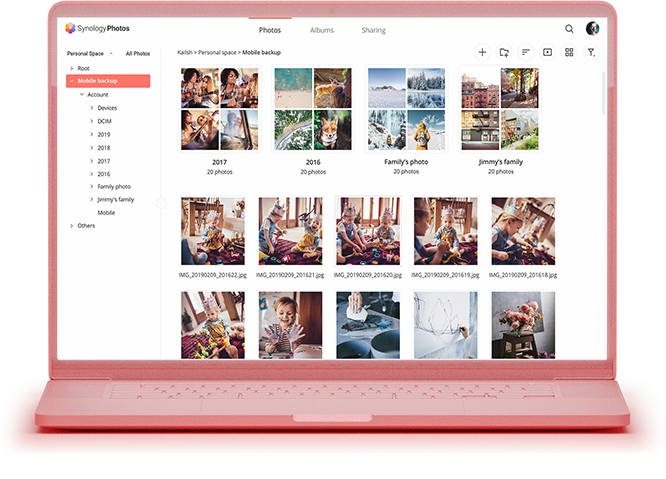
Mit Apps, wie Synology Photos, kannst du deine Aufnahmen privat und hübsch organisieren und mit Freunden, Verwandten oder Kunden teilen (Quelle: synology.com)
Wenn du aufgepasst hast, ist dir vielleicht aufgefallen, dass wir dann noch nicht ganz die 3-2-1-Strategie erfüllt haben. Denn diese besagt ja, dass wir mindestens eine Kopie außer Haus haben sollten, um auf der sicheren Seite zu sein.
Eine manuelle Option dafür wäre, alle paar Wochen ein Backup aller (wichtigen) Daten auf einen USB-Stick oder eine externe Festplatte zu ziehen und das bei Freunden oder Verwandten abzulegen. Das ist allerdings ziemlich aufwändig und fehleranfällig.
Eine weitere Möglichkeit wäre die Verwendung einer zweiten NAS. Per Synology Hyper Backup könnte ich diese mit meiner „Haupt“-NAS verbinden und darauf meine Backups außer Haus speichern. Das ist allerdings etwas zu kostspielig für mich.
Synology Hyper Backup bietet mir allerdings auch die Möglichkeit andere Speicherziele anzusteuern, beispielsweise per WebDAV, rsync oder einer nativen Integration. So erstelle ich automatisiert ein verschlüsseltes Backup meiner wichtigsten Daten in einer externen Cloud. Das muss nicht besonders teuer sein: Bei Hetzner zahlt man für 1 TB Speicher rund 41 Euro im Jahr.

Synology bietet mehrere Möglichkeiten, um ein Backup der NAS anzulegen.
Fazit: Mit einer doppelten Absicherung kann nichts schiefgehen
Wenn es um die Sicherung von Fotos gibt, solltest du keine Kompromisse eingehen. Wenn die Arbeiten der letzten Jahre verloren gehen, ist das eine Katastrophe, die du meiner Erfahrung nach effektiv verhindern kannst, wenn du der 3-2-1-Strategie zum Fotos speichern folgst. Dafür setzt du am besten auf eine doppelte, besser sogar eine dreifache Absicherung, anstatt dich für eine einzige Methode zu entscheiden.
Ich persönlich bin mit einer NAS sehr zufrieden. Allerdings ist das nur eine von mehreren Strategien. Gerade wenn du weniger Fotos hast, kann eine Cloud oder eine externe Festplatte anstelle einer NAS sinnvoller sein.
Wie sind deine Erfahrung mit dem Fotos (online) speichern? Wie ist deine Strategie? Hattest du schon mal eine Datenpanne? Schreib mir in den Kommentaren!


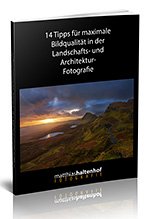
Hey@all,
ich benutze auch die Amazon-Cloud, von da noch mal per Backup auf eine HDD z.H. Solange der Speicherplatz noch unbegrenzt ist, sind die mittlerweile knapp 90.- ein guter Preis. Allerdings nur für Photos, aber darum ging es ja hauptsächlich.
Grüße Matthias
Synology bietet IMHO mit C2 Cloud Backup eine recht attraktive Lösung, das NAS kostengünstig und einfach in Europa zu sichern. 70€/p.a./1 TB. Die Integration in DSM ist natürlich optimal – andere Cloud Services werden glaube ich gar nicht mehr unterstützt.
Hallo Alexander, hallo Matthias,
einer der besten Artikel zur Datensicherung die ich bislang gelesen habe.
Endlich mal jemand der nicht unzählige externe Festplatten empfiehlt sondern ein NAS.
Clouddienste sehe ich allerdings zur Datensicherung relativ skeptisch. Was ist wenn der Anbieter von heute auf morgen seinen Dienst einstellt, da habe ich keinen Einfluss. Um hier sicher zu sein, kommt dann doch die externe Festplatte zu Einsatz. Ich sichere regelmäßig das komplette NAS abwechselnd auf zwei externen Platten und lagere diese offlne in einem Tresor. Die Kosten halten sich in Grenzen, für 5TB Markenfestplatten habe ich knapp 90€/Stück bezahlt. Verglichen mit den im Artikel genannten Cloudkosten liege ich da über die Lebensdauer der Platten glaube ich ganz gut.
VG aus Duisburg
Ralph
Hallo – danke für den interessanten Artikel.
Ich hätte eine weitergehende Frage: Wie speichert Ihr Eure Bilder in der Ordnerstruktur? Streng nach Datum? Oder nach Themen? Und erfasst Ihr für alle Eure Bilder Stichworte? Ich traue den Katalogen von Lightroom etc. nicht, dass sie in Jahrzehnten noch ausgelesen weden können.
Die ganze Frage sprengt vielleicht den Rahmen der Kommentarfunktion, sie treibt mich aber schon eine ganze Weile um.
Grüsse aus der Schweiz Bernhard
Hi Bernhard,
eine super Frage – ich finde es auch sehr sinnvoll auf Ordner-Ebene zumindest eine grundlegende Struktur zu haben. So wird ein Wechsel zu einem anderen Programm z.B. auch nicht ganz so schwer, da man nicht nur auf die Tags, etc. von Lightroom angewiesen ist.
Ich sortiere meine Fotos zuerst nach sehr grobem Thema und dann kommt vor jeden Ordner das Datum.
Konkret sieht das bei mir so aus:
1. Zwei Ordner: Foto-Aufträge (Hochzeiten, Events, etc.) und Private Fotos
2. Anschließend kommen alle Ordner sortiert nach Datum. Also z.B. „2022-07-22-Hochzeit von Müllers“
3. In dem Ordner dann ein Ordner mit RAWs und mit JPGs
Für mich ist das aktuell die besten Option, da sie simpel ist und trotzdem mehr Überblick bietet… und wahrscheinlich auch in 10 Jahren noch gut für mich funktionieren wird. Allerdings hat jeder da etwas andere Anforderungen.
Liebe Grüße
Alex
Hi Alex
Danke für die Antwort. Genau so mache ich es auch – eine Bestätigung für mich, dass eine einfache Lösung oft am besten ist.
Liebe Grüsse Bernhard
Hallo an Alle!
Ich habe auch lange gesucht und überlegt, wie und wo die vielen Bilder gut aufgehoben sind. Ich hatte auch schon zwei Fesplattencrash´s, woran kein Virus schuld war, sondern die Festplatten selber, waren wohl zu alt. Zuerst habe ich bei Google die möglichkeit der Sicherung genutz, dort war der Speicher unbegrenzt bis dies sich vor einiger Zeit auf 15 GB änderte. Das ist für den einen oder anderen User sicher genug, für meine Daten, leider nicht, da ich gern die RAW sichere. So bin ich dann auf das Prime Angebot gestoßen. Bisher 69 € und zukünftig 89€ p.a. finde ich dies noch ein gutes Angebot um die Rohdatenbilder vor dem Verfall und den Unfalll zu sichern.
Beste Grüße, z.Z. aus Krakau / Polen
Robby
Hi Robby,
cool, wieviel Speicherplatz bekommst du jetzt für die 89€ jährlich?
LG
Alex
moin Alex,
für Fotos unbegrenzt, für Video 5GB
Hallo zusammen,
das Thema ist nicht neu, bereits seit 20 Jahren gibt es mir Datensicherung, zuerst auf externer HD und auf CD, dann auf DVD. Inzwischen nutze ich zwei externe Festplatten (eine HD und eine SSD) und dazu das M-Disk-Verfahren. M-Disk sind BluRay-DVDs, die ewig halten sollen. Sie gibt es mit 25 GB Speicherplatz, Du brauchst dazu nur ein M-fähiges (externes) Laufwerk, was kaum teurer als die normalen ist. Zwar dauert das Übertragen auf M-Disk wegen der Ü-Geschwindigkeit länger, brachte aber bisher keine Fehler (bisher über 8 GB summa sumarum gespeichert), was bei Clouds schon mal passieren kann und jpg-Dateien nicht mehr lesbar sind.
Apropos jpg: Hier sollte die Speicherung „Grundlinie optimiert“ oder „progressiv“ erfolgen, weil bei Standard-Speicherung in 1 Promille der Fälle jpg-Endungen falsch kopiert werden.
Noch besser ist es, parallel zu den jpg auch noch die RAW-Dateien ebenso abzuspeichern.
Hi Klaus,
danke für deine Tipps. „M-Disks“ – super jetzt haben wir die Lösung für die Backup-DVDs / BlueRays. Interessant, dass man dafür dann noch ein zusätzliches Laufwerk braucht. Kann man mit diesem dann trotzdem normale BlueRays lesen?
LG
Alex
Hi Alex,
BlueRay-M-Disk-Laufwerke können BlueRay genauso wie M-Disk lesen. Nur normale nicht. Schau mal im Internet unter M-Disk nach, es gibt da gute Laufwerke (intern wie extern) von ASUS und weiteren Anbietern. Gute Erfahrungen haben ich mit den M-Disk von Verbatim gemacht. Sind zwar etwas teurer, aber Du bist unabhängig von SSD oder HD oder NAS.
LG Klaus
Ein interessanter und umfangreicher Artikel, vielen Dank! Sichern! Man kann es gar nicht oft sagen. Man braucht wirklich eine individuelle Strategie.
Achtet vielleicht darauf, genügend Speicherplatz zu haben, denn die NAS ist schnell mal voll;)
Das stimmt… man kann es nicht oft genug sagen. Und wenn die Daten erstmal weg sind, ist es zu spät sich um eine Sicherung zu kümmern 😀
Je nachdem was mein speichert, kann die NAS schnell voll sein. Ich habe aktuell ca. 2TB RAWs und 1,5TB Videos und noch ca. 4TB frei. Spätestens wenn die voll sind müsste ich auf eine neue NAS oder größere Festplatten umsteigen.
Backup spannend und unterschätzt,
vielen Dank für die ausführliche und sehr verständliche Beschreibung dieses spannenden und wichtigen Themas.
Als kleine Randnotiz darf ich darauf hinweisen, dass die beschriebenen Lösungsansätze nur Momentaufnahmen sind. Die Technik ist, gerade im Bereich der Speicher, sehr innovativ unterwegs. Neue Dateisysteme, neue Speichermedien und Übertragungsprotokolle erscheinen fast monatlich am Horizont und führen unweigerlich dazu, dass „ältere“ Technologien aus dem Fokus und aus den Betriebssystemen verschwinden. Diesem Umstand muss Rechnung getragen werden. Im Horizont von 10 – 15 Jahren ist ein Wechsel der Speicher einzukalkulieren. Neben den reinen Hardwarekosten sind auch Aufwendungen für den Transfer der Daten zu kalkulieren.
Hi Thomas,
danke – das freut mich sehr, dass dir der Artikel gefallen hat 🙂 Guter Einwand, dass man sich auch auf einen Umstieg der Technik einstellen sollte. Ich werde in 20 Jahren höchstwahrscheinlich nicht mehr die gleiche NAS verwenden und selbst wenn, werde ich in der Zwischenzeit wahrscheinlich mal die Festplatten austauschen müssen.
LG
Alex
Hallo Alexander,
vielen Dank für Deinen interessanten Artikel. Kannst Du vielleicht auch einen Link für Backup DVDs angeben? Mir war das bisher nicht bekannt ..
Viele Grüße
Mathias
Hi Matthias,
leider habe ich damit noch keine Erfahrung gesammelt. Auf die schnelle konnte ich keine speziellen „Backup-DVDs“ finden, ich habe aber gehört, dass „recordable DVD-Rs“ sich gut eignen sollen.
LG
Alex
Hallo, die RAID-Level einer NAS können vor Festplattenausfall schützen, sind aber keine Backuplösung. Auch manuelles Kopieren von Daten ist nur eine Notlösung. Ein ernsthaftes Backup erfordert eine entsprechende Software und eine Backupstrategie. Für eine räumliche Trennung kann man auf eine Cloud zugreifen, aber auch mobile Festplatten feuerfest verwahren.
Hi Heiner,
guter Punkt – darauf bin ich im Text auch eingegangen. Deshalb mache ich per Synology Hyper Backup ein verschlüsseltes Backup meiner wichtigen NAS-Daten in die Cloud.
LG
Alex
Hi Manfred,
das hatte ich auch gesehen – allerdings habe das so verstanden, dass jeder Nutzer „nur“ 1tb bekommt und es nicht die Möglichkeit gibt diese zusammenzulegen. Habe ich das evtl. falsch verstanden?
Hallo!
Für MS Office 365 family gibt es doch 6 x 1 TB Cloudspeicher, der im Preis schon inbegriffen ist. Ich weiß nicht, ob man dort auch Fotos (vertrauenswürdig) speichern kann. Wenn ja, wäre das mit Abstand die preisgünstigste Möglichkeit. Was hältst Du davon, Matthias?
Grüße aus Gilching bei München
Manfred
Hi,
ja, das kann man. Ein Familien-Jahresabo bekommt man schon für 60-70 Euro. Ich verwende das als einen meiner Backup-Speicher für das NAS (was ein Eigenbau ist). Die Daten werden verschlüsselt abgelegt. Mein Programm dafür ist Duplicacy.
Ansonsten ist die entfernte Speicherung bei Freunden / Familie eine gute Idee. Falls beide Fritzboxen haben, kann man eine VPN-Verbindungen dazwischen einrichten.
Und bitte gebt keine Ports im Router frei, um vom Internet darauf zuzugreifen. Es gab schon diverse Angriffe mit Verschlüsselungs-Trojanern auf NAS-Geräte. Nutzt VPN, falls ihr Zugriff auf das NAS braucht.
Wie kann es sein, dass bei den vielen denkbaren,
erwähnten Möglichkeiten, der Name Apple nicht einmal auftaucht?
Hi Werner,
„Apple iCloud“ taucht im Text auf im Abschnitt, in dem ich die Preise der verschiedenen Cloud-Anbieter vergleiche 😉
LG
Alex